Cara Menambah Kolom dan Baris Pada Microsoft Excel
Sebelumnya saya sudah membahas beberapa hal mengenai Microsoft Word. Nah, sekarang kita pindah ke Microsoft Excel yang merupakan salah satu software Microsoft Office yang sering digunakan untuk menginput data dalam tabel yang berisikan kolom dan baris.
Biasanya bagi seorang pemula, masih ada yang belum paham cara menambah kolom dan baris pada Microsoft Excel sehingga membuat pekerjaan menjadi lambat dan tidak selesai. Apalagi jika Anda disuruh untuk membuat data yang berisikan kolom yang sangat banyak, tentu akan merepotkan jika belum mengetahui cara menambah kolom di Microsoft Excel.
Maka dari itu saya membuat artikel yang khusus membahas mengenai permasalahan tersebut agar Anda dan orang lain dapat bisa menambah kolom dan baris di Microsoft Excel. Jika penasaran dengan tutorialnya, silakan Anda simak pembahasan dibawah ini.
Cara Menambah Kolom Pada Microsoft Excel
Menambahkan kolom yang ada di Microsoft Excel bisa Anda lakukan dengan mengikuti langkah-langkah berikut ini:
- Pertama, buka dokumen Excel yang ingin Anda tambahkan kolom
- Setelah masuk ke tampilan Excel, klik bagian kolom yang ingin Anda tambahkan, kemudian pilih menu Home
- Lalu pada submenu yang muncul, silakan Anda pilih Insert > Insert Sheet Colums
Maka secara otomatis, kolom Excel akan bertambah
Begitupun jika ingin menambah baris pada Microsoft Excel, Anda hanya perlu klik bagian baris yang ada di dalam tabel, lalu pilih menu Home > Insert > Insert Sheet Rows.
Cara Kedua
Selain cara diatas, Anda juga bisa menambahkan kolom dan baris dengan meng klik pada lembaran kerja Excel. Berikut tutorial yang bisa Anda ikuti:
- Langkah pertama, klik kanan pada kolom atau baris yang ingin Anda tambahkan
- Lalu pilih Insert > Entire Colum
- Jika Anda ingin menambahkan baris, silakan klik kanan posisi baris yang ingin Anda tambahkan lalu klik kanan > Insert > Entire Row
- Selesai
Cara menghapus baris dan kolom di Microsoft Excel
Anda juga bisa menghapus baris dan kolom dengan mudah, biasanya dilakukan jika baris dan kolom yang dibuat sudah tidak digunakan atau salah penempatan. Untuk tutorialnya sebagai berikut:
- Pertama, seleksi baris maupun kolom yang ingin Anda hapus
- Kemudian klik kanan > Delete
- Untuk menghapus keseluruhan kolom, silakan klik huruf kolom tersebut lalu klik kanan > Delete
Mengatur Lebar Baris dan Kolom di Microsoft Excel
Biasanya pada saat menambahkan baris dan kolom, terkadang ada teks yang tidak kelihatan dan tidak rapi. Untuk mengatasi hal tersebut, Anda harus bisa mengatur lebar kolom dan baris.
- Jika Anda belum tahu caranya, silakan ikuti tutorial berikut ini:
- Langkah permata, pilih bagian kolom yang ingin Anda atur
- Lalu Arahkan kursor pada bagian tengah kolom, sampai muncul tanda (+)
- Kemudian Anda tarik kolom tersebut kearah kanan atau kiri agar tabel yang dibuat menjadi rapi
Akhir Kata
Demikianlah pembahasan mengenai cara menambah kolom dan baris pada Microsoft Excel. Semoga dengan mengikuti tutorial yang saya berikan, Anda sudah bisa menambahkan kolom dan baris di Excel. Sekian dan terima kasih.
Baca juga:

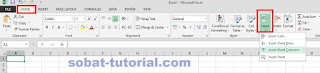
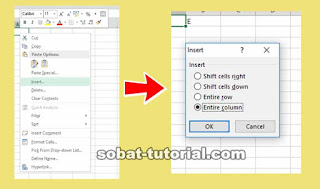

Post a Comment for "Cara Menambah Kolom dan Baris Pada Microsoft Excel"